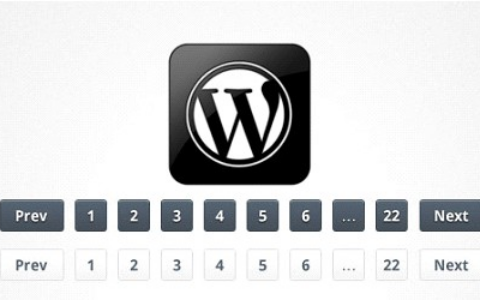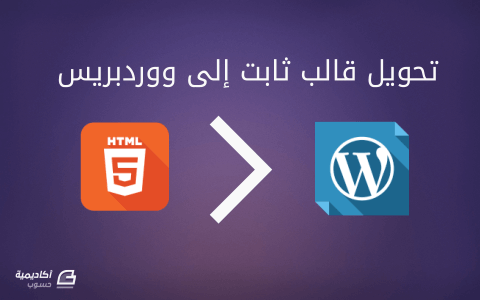البحث في الموقع
المحتوى عن 'wp theme'.
-
هل صنعت قالب HTML وأحببته لكنّك لم تعرف كيف تُحوّله إلى قالب ووردبريس؟ ليس بعد الآن، ستتعلم في هذا الدرس كيف تقوم بذلك. هل تعلم بأنّ هناك الكثير من المُطوّرين الذين يكسبون رزقهم عن طريق إنشاء قوالب وإضافات ووردبريس (Wordpress) وبيعها؟ وهل تعلم أنّه بإمكان مطوّري ووردبريس الحصول على آلاف الدولارات سنويًَّا من خلال بيع مُنتجاتهم؟ هذا الدّرس مُخصّص لمطوّري الويب، على فرض أن القارئ على اطّلاع (ولو بشكل مُبسّط) بما يتعلّق بلغة PHP وMySQL ومعلومات عامّة عن كيفية تنصيب واستخدام ووردبريس. هذا الدرس جزء من سلسلة تعلم كيفية تطوير قوالب ووردبريس: مقدمة إلى تطوير قوالب ووردبريس: تحويل صفحة HTML إلى قالب ووردبريس (هذا الدرس) التصفيح (Pagination) في قوالب ووردبريس إضافة قوائم التنقل (Navigation Menu) إلى قالب ووردبريس صف وتسجيل ملفات Javascript و CSS في قوالب ووردبريس متطلبات التّشغيل نحتاج إلى تحميل نسخة ووردبريس من الموقع الرسمي ، سنستخدم النّسخة العربية من هذا الرّابط. تحتاج ووردبريس إلى خادوم ويب، سواء كان Apache أو Nginx أو الخادوم المُدمج مع لغة PHP (بإصدار5.4 وما فوق). وتحتاج أيضًا إلى خادوم قواعد البيانات MySQL. لنقم بإنشاء مُجلّد جديد wordpress_tutorials ونضع فيه نسخة ووردبريس النّاتجة عن فكّ ضغط الملف الذي قمنا بتحميله. ملاحظة: يمكن أن تستخدم البرامج المُجهّزة خصّيصًا بخواديم Apache و MySQL مثل MAMP ،WAMP أو XAMPP. مع مُراعاة الاختلاف بين رابط خادوم الويب ومعلومات خادوم MySQL مع ما سنستخدمه في هذا الدّرس. سنقوم باستخدام الخادوم المُدمج مع PHP لتجنّب تنصيب خادوم Apache أو Nginx وتجنب الخوض في الإعدادات الخاصّة بكل واحد منها. لتشغيل الخادوم المُدمج نتوجه باستخدام سطر اﻷوامر إلى المجلّد الذي يحوي نسخة ووردبريس. ثم نكتب أمر: php -S localhost:8000 يتمّ تشغيل خادوم الويب المُدمج مع PHP على الحاسوب، يمكن التّوجّه عن طريق المُتصفّح إلى الرّابط localhost:8000 للتّأكد من أن الخادوم يعمل. تهيئة قالب HTML سنقوم بالاعتماد على قالبٍ قمتُ بإعداده مُسبقاً، يمكن تحميله من هذا الرابط، التّصميم عبارة عن قالب عادي يحوي بضع ملفّات HTML ،CSS و JavaScript. وهو مبني اعتمادًا على إطار عمل Foundation مع بعض التّعديلات والإضافات. هذا القالب تجريبيّ فقط لرؤية كيفية ظهور الشكل العامّ له. نتوجه إلى مجلّد المشروع الذي يحوي ملفات ووردبريس، ومنه نتوجّه إلى مجلد wp-content ثم إلى مُجلّد themes. نقوم بإنشاء مُجلّد اسمه my_theme بمثابة مُجلّد القالب الذي سنقوم بإنشائه. ملفات القالب الأساسية نحتاج إلى وجود ملفّين على الأقل ضمن مجلد القالب الذي أنشأناه، وهما: - style.css - index.php وهذا أقل ما يجب توفّره في القالب ليكون قالبًا صالحًا للاستخدام. نتجه إلى صفحة تغيير القوالب من لوحة تحكم ووردبريس لنرى ما يشبه: كما تلاحظون لا نرى القالب الجديد الذي أنشأناه ضمن القوالب، وذلك ﻷن هناك شيئًا آخر علينا فعله قبل أن نرى القالب الجديد في هذه الصفحة. نحتاج إلى إضافة تعليق في ملف style.css كالتّالي (يمكن تعديل أيّ قيمة أيضًا): /* Theme Name: قالبي الجديد Author: عمار العقاد Author URI: http://aalakkad.me Description: قالب جديد، نقوم من خلاله بالتّدرّب على إنشاء قوالب WordPress. Version: 1.0 */ تقوم ووردبريس بالدخول إلى كل مجلد في مجلد القوالب، ثم تبحث عن ملف style.css بداخله تعليق يشبه التّعليق السابق، ثم تقوم بتفسير هذه التّعليقات ووضعها في صفحة القوالب التي تظهر للمُستخدم من خلالها أسماء وتوصيف القوالب. وهناك تفصيلات أخرى للتعليقات في ملف style.css يمكن الاطلاع عليها كاملة من ملفات التوثيق. يمكن التوجه إلى صفحة القوالب من خلال لوحة التحكم، لنرى شيئًا مُشابهًا لما يلي: لنقم بتفعيل هذا القالب الجديد، ثم نتوجّه إلى الصّفحة الرّئيسية للمُدوّنة (الصفحة التي تُظهر المقالات وليست صفحة لوحة التّحكم). إن كنت تستخدم الخادوم المُدمج مع PHP بالطريقة التي ذكرناها، فيكون رابط الصّفحة الرئيسية هو: localhost:8000. سنرى صفحة بيضاء دون أن تحوي أيّ شيء، وذلك ﻷن القالب ما زال فارغًا تمامًا. سيتغيّر الوضع بعد قليل. نقل قالب HTML إلى قالب ووردبريس ما سنفعله في الخطوة الأولى هو وضع قالب HTML في ملف index.php ثم نقوم بتعديل مسارات ملفات CSS و JavaScript. ستكون جميع الصفحات التي نستخدمها من ووردبريس بعد تفعيل القالب الجديد مُتطابقة، وكأنها قالب HTML نفسه. وهذا هو المطلوب في هذه المرحلة، سنقوم بإضافة التّفاصيل فيما بعد وعلى عدة مراحل. نقوم الآن بنسخ محتوى ملف index.html كاملًا من قالب HTML ونضعه في ملف index.php في قالبنا الجديد my_theme ضمن ووردبريس. ثم ننسخ مجلد assets كما هو إلى داخل مجلد قالبنا الجديد. لنرى كيف أصبح شكل الموقع بعد أن وضعنا محتوى ملف index.html في ملف index.php: يظهر الآن القالب بهذا الشّكل ﻷن ملفات CSS وJavaScript أصبحت في مسار مختلف عن المسار الذي كان موجودًا في قالب HTML. علينا الآن أن نقوم بتعديل مسارات هذه الملفات كي يُصبح شكل قالب ووردبريس الجديد مُطابقًا لشكل قالب HTML. توفّر لنا ووردبريس عددًا من الدّوالّ (functions) مهمتها تسهيل إنشاء القوالب، سنستخدم منها get_template_directory_uri()، تقوم هذه الدالّة بإرجاع قيمة نصّيّة هي رابط القالب. مثلاً، إن كان مجلد القالب هو my_theme ورابط خادوم الويب الذي نعمل عليه هو http://localhost:8000 ستكون نتيجة الدالّة هي: http://localhost:8000/wp-content/my_theme يجب أن نستخدم هذه الدالّة أو ما يشابهها لنحصل على الرّوابط، ولا نستخدم روابط نضعها بشكل يدوي، فيُمكن لرابط خادوم الويب أن يتغير، وإن كانت الروابط موضوعةً بشكل يدوي فسيظهر شكل القالب كما في الأعلى خاليًّا من ملفات CSS و .JavaScript. نقوم بتعديل ملف index.html في قسم head، نبحث عن سطر استدعاء ملفات CSS، ثم نقوم بالتّعديل عليها لتصبح بالشّكل: في قسم head أيضًا نُريد استبدال رابط استدعاء ملف modernizr.js ليستخدم دالّة get_template_directory()، فيُصبح: <script src="<?php echo get_template_directory_uri(); ?>/assets/js/modernizr.js"></script> أخيرًا نبحث في نهاية ملف index.php عن سطر استدعاء ملف JavaScript، ونقوم بالتّعديل عليه ليُصبح كما يلي: <script src="<?php echo get_template_directory_uri(); ?>/assets/js/vendor.js"></script> الآن عندما يتم طلب المُدوّنة من المُتصفّح، ستكون النّتيجة النّهائية للتعديلات الثلاثة التي قمنها بها كالتالي: <link rel="stylesheet" href="http://localhost:8000/wp-content/themes/my_theme/assets/css/main.css"> <script src="http://localhost:8000/wp-content/themes/my_theme/assets/js/modernizr.js"></script> <script src="http://localhost:8000/wp-content/themes/my_theme/assets/js/vendor.js"></script> نذهب الآن إلى الصّفحة الرّئيسية للمُدوّنة لنرى كيف أصبح القالب. في آخر فقرة من هذا الدرس سنقوم بتعديل ترويسة الموقع التي نصّها الحالي هو: "عنوان الموقع"، والذي يظهر في الجُزء العُلويّ. نريد تغيير هذا النصّ ليصبح اسم المدونة التي قمنا بإدخالها أثناء مرحلة التّنصيب، يمكنك تغيير اسم المدونة من لوحة التحكم ثم الإعدادات. لنفتح صفحة index.php في المُحرّر، ثم نبحث عن السطر الذي يحوي: <h1 class="logo">عنون الموقع</h1> ,نقوم باستبداله بما يلي بعض إضافة وسم PHP له: <h1 class="logo"><?php bloginfo('name'); ?></h1> وسم: <?php php bloginfo('name'); ?> يقوم بإظهار/طباعة نصّ يتم جلبه من قاعدة البيانات، النصّ هو اسم المُدوّنة. نلاحظ أن الدّالّة bloginfo() تقوم بالإظهار وليست الإرجاع return كما تفعل دالّة ()get_template_directory_uri. الآن عندما نتوجّه إلى الصفحة الرئيسية للمدونة تكون الترويسة شبيهة بالصورة: فصل محتوى الملفات من قواعد البرمجة الهامة إلغاء التّرابط أو الفصل (decoupling)، فنحاول فصل العناصر المُترابطة قدر الإمكان ووضعها في ملفات مُنفصلة. مثلًا سنقوم لاحقًا بإنشاء صفحة خاصّة لعرض المواضيع المُنفردة، وستحتاج تلك الصّفحة إلى وجود الترويسة (header) والتذييل (footer) كي تحوي ملفات CSS و JavaScript وتكون متناغمة مع باقي القالب. توفّر لنا ووردبريس عدة طُرق لإلغاء التّرابط في الملفات، إمّا أن يتم استخدام التّسلسل الهرمي لملفّات القالب (theme hierarchy) أو يتم استخدام قِطَع القالب (template parts). التّسلسل الهرمي لملفّات القالب (أو ملفات القالب للاختصار) هي ملفات بأسماء ثابتة، تقوم ووردبريس باستخدام الملف المُتوفّر منها حسب الطلب الذي يأتيها من المتصفح؛ مثلاً طلبتَ من المدونة رابط مقالٍ معيّن، تقوم ووردبريس بتحليل الطّلب ومعرفة أن المطلوب هو مقال، فتبحث عن ملف باسم single.php، إن كان موجودًا يتمّ استخدامه، إن لم يكن موجودًا تبحث ووردبريس عن ملف index.php. وهكذا الأمر بالنسبة لجميع الطلبات. أما قِطع القالب، فهي ملفات يقوم المستخدم بإنشائها دون أن يلتزم باستخدام أسماء مُحدّدة كما في ملفات القالب. ثم يقوم المطوّر باستخدام هذه القِطع في أي مكان يريده ضمن القالب. يقوم المُطوّر مثلًا بإنشاء قطعة مُخصّصة لعرض أزرار المُشاركة، يقوم بتسمية الملف: sharing.php، ويضع فيه الوسوم التي يُريدها. ثم يقوم باستدعاء هذا الملف في الصّفحة الرّئيسيّة index.php وصفحة المقال المُنفرد single.php على النّحو التّالي: <?php get_template_part('sharing'); ?> هناك تفصيلات حول كيفية إنشاء قطع القالب والتّعامل معها، ما سنذكره هنا فقط لإعطاء فكرة عامة عنها وليس لشرحها بالتّفصيل. سنستخدم في هذا الدرس التّسلسل الهرمي فقط لسهولته وشهرته. إن كان الاسم غريبًا بالنّسبة إليك فستألفه بمُجرد أن تشرع في استخدامه. سنقوم بإنشاء 3 ملفّات في القالب هي: - header.php - footer.php - sidebar.php ومن ثم يمكننا استخدام هذه الملفّات في أي مكان ضمن القالب عن طريق الدّوال: - get_header() - get_footer() - get_sidebar() هذه الدّوال تعمل بشكل مُشابه لـ require التّي نعرفها في لغة PHP. بهذه الطّريقة لن نحتاج إلى القيام بالنّسخ واللصق في كل مرة نريد إدراج الترويسة في ملفات القالب، وفي حال أردنا تعديل شيء في الترويسة فلن نضطرّ إلى تطبيق التعديل في جميع ملفات القالب. الخطوة التّالية هي نقل المحتوى المُناسب لكل ملفّ من الملفّات السّابقة من ملف index.php إلى الملفّات الثّلاثة الجديدة التي أنشأناها. سنقوم حرفيًا بالنّسخ واللّصق من ملف index.php إلى الملفات الثّلاثة، ثم نقوم بوضع إحدى الدّوال الثلاثة في ملف index.php بدل النصّ الذي قمنا باقتصاصه. ملف الترويسة header.php نقوم باقتصاص مُحتوى ملف index.php من بدايته وحتى نهاية وسم </header> في السطر 57. نضع ما اقتصصناه في ملف header.php. ثم نضع مكان الاقتصاص في ملف index.php ما يلي: <?php get_header(); ?> فتصبح بداية ملف index.php مشابهةً لما يلي: <?php get_header(); ?> <div class="main-content"> <div class="row"> ملف التذييل footer.php نقوم الآن باقتصاص الجزء الخاص بالتذييل من ملف index.php، في السطر 71 بدءاً من وسم: <div class="site-footer"> وحتى نهاية الملف. نقوم بوضع المُحتوى في ملف footer.php، ثم نستبدل مكان الوسوم المقصوصة في ملف index.php بما يلي: <?php get_footer(); ?> ملف الشريط الجانبي sidebar.php الوسوم الخاصّة بالشريط الجانبي ما هي إلا أربعة أسطر، تبدأ من السطر 64، المحتوى هو: <div class="large-4 columns sidebar"> <div class="card"> Sidebar </div> </div> نقوم بنقل المحتوى السّابق من ملف index.php إلى ملف sidebar.php، ونضع مكانه في ملف index.php: <?php get_sidebar(); ?> بهذا ننتهي من المرحلة الأولى من إلغاء الترابط بين الوسوم، وضعنا كل جزءٍ منها في ملفٍّ خاصٍّ به، وكلما أردنا استخدام ذلك الجزء نقوم باستدعاء الدّالّة المناسبة لذلك. أصبح ملف index.php أقصر طولًا، ويؤدّي نفس الغرض الذي كان يؤدّيه قبل أن نقوم بالتّعديلات، محتوى الملف كالتالي: <?php get_header(); ?> <div class="main-content"> <div class="row"> <div class="large-8 right columns news"> <div class="row"> <div class="medium-12 columns"> <article class="card"> <header> <h1>Post title</h1> </header> <div class="date">4 كانون الأول 2014</div> <p>خلافاَ للاعتقاد <a href="#">السائد</a> فإن لوريم إيبسوم ليس نصاَ عشوائياً، بنذ العام 45 قبل الميلاد، مما يجعله أكثر من 2000 عام في القدم. قام البروفيسور "ريتشارد ماك لينتوك" (Richard McClintock) وهو بروفيسور اللغة اللاتينية في جامعة هامبدن-سيدني في فيرجينيا بالبحث عن أصول كلمة لاتينية غامضة في نص لوريم إيبسوم وهي "consectetur"، وخلال تتبعه لهذه الكلمة في الأدب اللاتيني اكتشف المصدر الغير قابل للشك. فلقد اتضح أن كلمات نص لوريم إيبسوم تأتي من الأقسام 1.10.32 و 1.10.33 من كتاب "حول أقاصي الخير والشر" (de Finibus Bonorum et Malorum) للمفكر شيشيرون (Cicero) والذي كتبه في عام 45 قبل الميلاد. هذا الكتاب هو بمثابة مقالة علمية مطولة في نظرية الأخلاق، وكان له شعبية كبيرة في عصر النهضة. السطر الأول من لوريم إيبسوم "Lorem ipsum dolor sit amet.." يأتي من سطر في القسم 1.20.32 من هذا الكتاب.</p> <div class="read-more text-left"> <a href="#">تابع قراءة المقال »</a> </div> <footer class="tags"> <span class="label">تقني</span> <span class="label">تنمية</span> <span class="label">منوعات</span> </footer> </article> </div> <div class="medium-12 columns"> <article class="card"> <header> <h1>Post title</h1> </header> <div class="date">4 كانون الأول 2014</div> <p>خلافاَ للاعتقاد <a href="#">السائد</a> فإن لوريم إيبسوم ليس نصاَ عشوائياً، بنذ العام 45 قبل الميلاد، مما يجعله أكثر من 2000 عام في القدم. قام البروفيسور "ريتشارد ماك لينتوك" (Richard McClintock) وهو بروفيسور اللغة اللاتينية في جامعة هامبدن-سيدني في فيرجينيا بالبحث عن أصول كلمة لاتينية غامضة في نص لوريم إيبسوم وهي "consectetur"، وخلال تتبعه لهذه الكلمة في الأدب اللاتيني اكتشف المصدر الغير قابل للشك. فلقد اتضح أن كلمات نص لوريم إيبسوم تأتي من الأقسام 1.10.32 و 1.10.33 من كتاب "حول أقاصي الخير والشر" (de Finibus Bonorum et Malorum) للمفكر شيشيرون (Cicero) والذي كتبه في عام 45 قبل الميلاد. هذا الكتاب هو بمثابة مقالة علمية مطولة في نظرية الأخلاق، وكان له شعبية كبيرة في عصر النهضة. السطر الأول من لوريم إيبسوم "Lorem ipsum dolor sit amet.." يأتي من سطر في القسم 1.20.32 من هذا الكتاب.</p> <div class="read-more text-left"> <a href="#">تابع قراءة المقال »</a> </div> <footer class="tags"> <span class="label">تقني</span> <span class="label">تنمية</span> </footer> </article> </div> </div> <div class="row"> <div class="medium-12 columns"> <ul class="pagination"> <li class="arrow unavailable"><a href="">«</a></li> <li class="current"><a href="">1</a></li> <li><a href="">2</a></li> <li><a href="">3</a></li> <li><a href="">4</a></li> <li class="unavailable"><a href="">…</a></li> <li><a href="">12</a></li> <li><a href="">13</a></li> <li class="arrow"><a href="">»</a></li> </ul> </div> </div> </div> <?php get_sidebar(); ?> </div> </div> <?php get_footer(); ?> جلب المقالات من قاعدة البيانات نحتاج الآن إلى عرض المقالات المحفوظة في قاعدة البيانات (والتي يتم التّحكم فيها من لوحة التّحكم الخاصّة بووردبريس)، سنقوم بعرضها في ملف index.php وفي دروس لاحقة سنستخدم نفس طريقة عرض المقالات في باقي ملفات القالب، سواءً في ملف single.php أو في archive.php أو في غيرها. ضمن ملف index.php نجد أن كل مقال مُحاط بالوسوم: <div class="medium-12 columns"> <article class="card"> كل مقال يجب أن يبدأ بهذه الوسوم، وينتهي بإغلاق هذه الوسوم. نلاحظ أن قالب HTML يحوي مقالين شكليين، سنحذف واحدًا منها ونكتفي بالآخر لنقوم باستخدامه كمعيار لعرض المقالات مثله. نحيط وسوم بداية المقال بالحلقة الرّئيسية التي تكلّمنا عنها سابقًا، فتُصبح الوسوم كما يلي: <?php while(have_posts()) { the_post(); ?> <div class="medium-12 columns"> <article class="card"> وبعد إغلاق الوُسوم التي بدأ المقال عندها نضع نهاية الحلقة (قوس إغلاق الحلقة) كما يلي: </article> </div> <?php } ?> إن قمنا بحفظ التّعديلات والتجربة، سنجد أن المقال الشّكليّ سيتكرّر بعدد المقالات الموجودة في قاعدة بيانات ووردبريس لدينا. لكن جميع المقالات ستكون بنفس الشّكل وبنفس المُحتوى. سنقوم الآن باستبدال المُحتوى الشّكليّ بالمُحتوى المُناسب من قاعدة البيانات حسب كل مقال. تقدم ووردبريس دالّة the_title لطباعة عُنوان المقال الحالي، سنستخدمها بدل عنوان المقال الشّكلي، فتصبح الوسوم كما يلي: <h1><?php the_title();?></h1> وبنفس الطريقة نستخدم دالّة the_date لعرض تاريخ نشر المقال كما يلي: <div class="date"><?php the_date();?></div> ثم لعرض محتوى المقال نستخدم دالّة the_content بدل وسم <p></p> الذي يحوي المحتوى الشكليّ، كما يلي: <p><?php the_content();?></p> يُمكن أن نقوم بحفظ التّعديلات على الملف ومشاهدة النّتيجة في المُتصفّح لنتأكد من أن التّعديلات التي قمنا بها تم تطبيقها وتعرض النّتيجة الصّحيحة. بقي لدينا تعديلان مُشابهان لما قمنا به، الأول لتعديل رابط “تابع قراءة المقال” والثاني لعرض الوسوم الخاصّة بالمقال. لتعديل رابط المقال نستخدم دالّة the_permalink التي وظيفتها عرض رابط الويب الخاصّ بالمقال، لكن لا تقوم الدّالّة سوى بطباعة الرّابط دون وضعه في وسم <a></a> كي يصبح قابلًا للنّقر والاستخدام. علينا إذًا وضع الرّابط في مكانه المُناسب كما يلي: <a href="<?php the_permalink();?>">تابع قراءة المقال »</a> قمنا باستبدال قيمة حقل href="#" بدالّة طباعة رابط المقال. الآن أصبح بإمكاننا مُشاهدة الصّفحة الرّئيسيّة للقالب التي تعرض المقالات ويمكن الضّغط على رابط “تابع قراءة المقال” للوصول إلى المقال بعينه ضمن صفحة مُستقلّة. بقي الآن أن نعرض الوسوم الخاصّة بكل مقال. مكان الوسوم هو داخل وسم: <footer class="tags"> </footer> سنقوم باستخدام دالّة wp_get_post_tags التي مهمتها إرجاع مصفوفة تحوي جميع الوسوم الخاصّة بالمقال على شكل كائنات (Objects) وليس مُجرّد نصّ عادي. وعليه فإنه سيكون بإمكاننا الوصول إلى اسم كل وسم عن طريق: tag->name$ كما يلي: <footer class="tags"> <?php $tags = wp_get_post_tags(get_the_ID()); foreach($tags as $tag) { echo '<span class="label"> ' . $tag->name . '</span> '; } </footer> يُمكننا الآن استعراض المقالات في الصّفحة الرّئيسية للمُدوّنة والوصول إلى كل مقال عن طريق الرّابط الخاص به ورؤية الوسوم الخاصّة بكل مقال أيضًا. سنتوقف هنا في هذا الدرس كي لا تكون المعلومات كثيفة يصعب استيعابها، وسنتابع في دروس أخرى استخدام أرقام الصّفحات في الأسفل بشكل صحيح. (يمكن الآن إضافة تعليق حول وسوم الصفحات كي لا تظهر بشكل خاطئ وبدون روابط صحيحة). خلاصة تعلّمنا في هذا الدّرس كيف نقوم بتجهيز قالب HTML ليُصبح قالبَ ووردبريس، وكيف نُعدّل مسارات ملفات JavaScript وCSS لتُصبح متناغمةً مع رابط الويب الخاص بقالب ووردبريس. وفي القسم الثاني من الدرس تعلّمنا كيف نقوم بفصل المحتوى عن ملف index.php إلى ملفّات فرعية أخرى، لنقوم بإعادة استخدامها في أي ملف ضمن القالب. وفي القسم الأخير رأينا كيف يمكن جلب المقالات من قاعدة البيانات وإظهارها للمُستخدم مع عرض الوسوم الخاصّة بكل مقال. أرجو أن يكون الدرس سهلاً بسيطاً، في حال وجود أي استفسار أو مداخلة نرحّب به في التعليقات.
-
تحدثنا في الدرس السابق مُقدّمة إلى تطوير قوالب ووردبريس حول إنشاء قالب ووردبريس بسيط، واليوم سنقوم بإكمال العمل عليه لعرض أرقام الصفحات أو عرض رابطيّ السابق والتالي للتنقل بين الصفحات والوصول إلى جميع المقالات ضمن المدوّنة. عند وجود عدد كبير من المقالات في المدوّنة، فلن يتم عرضها جميعاً في صفحة واحدة، بل يتم تقسيمها على عدد من الصفحات، بشكل افتراضي يتم عرض 10 مقالات في الصفحة الرئيسية أو الأرشيف (تصنيف أو وسم)، ويمكن تغيير رقم المقالات في الصفحة الواحدة من لوحة التحكم. فهرس السلسلة: مقدمة إلى تطوير قوالب ووردبريس: تحويل صفحة HTML إلى قالب ووردبريس التصفيح (Pagination) في قوالب ووردبريس (هذا الدرس) إضافة قوائم التنقل (Navigation Menu) إلى قالب ووردبريس صف وتسجيل ملفات Javascript و CSS في قوالب ووردبريس Pagination تقدّم ووردبريس دالّة مخصّصة لعرض أرقام الصفحات هي ()paginate_links. سنقوم بالاطلاع على كيفية استخدامها وخياراتها، وننوه بوجود طرق أخرى لعرض أرقام الصفحات، مثل إضافة WP-PageNavi. يتم استخدام الدالّة بهذه الطريقة: <?php echo paginate_links($args);?> حيث متحول args$ هو مصفوفة تحوي إعدادات مخصصة لهذه الدالّة، يمكن أن نستخدم الإضافة دون تمرير هذا المتحول، أو يمكن أن تكون قيمة هذه المتحول هي بعض من الإعدادات الخاصة بالدالّة وليس جميعها. الإعدادات الكاملة هي كالتالي بقيمها الافتراضية: <?php $args = array( 'base' => '%_%', 'format' => '?page=%#%', 'total' => 1, 'current' => 0, 'show_all' => False, 'end_size' => 1, 'mid_size' => 2, 'prev_next' => True, 'prev_text' => __('« Previous'), 'next_text' => __('Next »'), 'type' => 'plain', 'add_args' => False, 'add_fragment' => '', 'before_page_number' => '', 'after_page_number' => '' ); ?> يمكننا أن نضع بعض هذه الإعدادات في المتحول، وتقوم ووردبريس بمعالجة الإعدادات التي نقدّمها للدالّة، بحيث تضيف للإعدادات المُدخلة ما يكملها من الإعدادات الافتراضية. سنقوم الآن باستخدام هذه الدالّة ورؤية كيف تظهر الروابط دون وجود إعدادات للدالّة، نضع ما يلي في نهاية ملف index.php فيصبح: <div class="row"> <div class="medium-12 columns"> <?php echo paginate_links(); ?> </div> </div> </div> <?php get_sidebar(); ?> عندما نقوم بزيارة الصفحة الرئيسية للمدونة، نجد أن روابط أرقام الصفحات تظهر بشكل مشابه لهذه الصورة: سنرى في الفقرة التالية كيف يمكن تخصيص ظهور هذه الروابط. إضافة Style جديد سنحتاج إلى إضافة Style جديد إلى القالب الذي نقوم باستخدامه، وذلك لكي تظهر أرقام الصفحات بشكل يتناسب مع باقي القالب. قد يتبادر للذهن في البداية أن يتم استخدام النسخ واللصق لإضافة Style جديد إلى ملف css الرئيسي. رغم أن هذا ممكن ويؤدي الغرض المطلوب، إلا أن الطريقة الأفضل هي استخدام دالّة تدعى wp_enqueue_style. 1. إضافة دالّة ()wp_head إلى ملف header.php قبل إغلاق وسم </head> نقوم بإضافة السطر التالي: <?php wp_head();?> وهي دالّة مهمة جداً في أي قالب ووردبريس، حيث تقوم ووردبريس (والعديد من الإضافات) باستخدام هذه الدالّة سواءً لإضافة ملفات الشكل (CSS) أواستدعاء ملفات جافاسكريبت أو حتى إضافة وسوم إضافية تتعلق بـ SEO. قمنا بإضافة دالّة wp_head ﻷننا نريد استخدام دالّة ()wp_enqueue_style التي ستقوم بإدراج وسم HTML لاستيراد ملف CSS جديد. 2. إضافة ملف CSS الجديد نقوم بإنشاء ملف جديد هو custom.css، وهو الذي سنقوم باستدعاءه من خلال دالّة ()wp_enqueue_style. نقوم بنسخ ولصق محتوى هذا الرابط ونضعه ضمن ملف custom.css الذي أنشأناه، وهو ما سيقوم بإضافة الشكل المناسب ﻷرقام الصفحات في القالب. 3. استخدام دالّة ()wp_enqueue_style لنقم بفتح ملف functions.php من ملفات القالب، ولنضف عليه ما يلي: // Enqueue custom style add_action('wp_enqueue_scripts', function() { wp_enqueue_style('custom-pagination', get_template_directory_uri() . '/custom.css'); }); ما قمنا بفعله هو أننا أخبرنا ووردبريس أن تنفذ دالّة ()wp_queue_style عند وصول دورة تنفيذ ووردبريس إلى الحدث (action) المُسمّى wp_enqueue_scripts وهو المسؤول عن ترتيب وتنسيق وطباعة ملفات جافاسكريبت و CSS وتحليل متطلبات كل ملف -إن وجدت له متطلبات-، وفي النهاية يتم استخدام الملف/الملفات المطلوبة بعد أن يتم طلب جميع متطلباتها. الآن إن قمنا بفتح المصدر الخاص بالصفحة الرئيسية من المتصفح، نجد أن المصدر أصبح يحوي شيئاً مشابهاً لما يلي: <link rel='stylesheet' id='custom-pagination-css' href='http://localhost:8000/wp-content/themes/my_theme/custom.css?ver=4.1' type='text/css' media='all' /> وهو استدعاء ملف CSS خاص، الذي أردنا وجوده قبل البدء بعرض إرقام الصفحات. لننظر الآن كيف تبدو أرقام الصفحات: أجمل بكثير من سابقتها أليس كذلك؟ شرح إعدادات دالّة paginate_links كما أسلفنا، يمكن أن نمرر جزءًا من الإعدادات ويمكن ألا نمرر أي شيء على الإطلاق، فتقوم ووردبريس باستخدام الإعدادات الافتراضية التي أوردناها في الأعلى. base (القيمة اختيارية)، نوعها سلسلة نصيّة. القيمة الافتراضية: %_% تُستخدم للإشارة إلى الرابط، الذي سيتم استخدامه لإنشاء روابط الصفحات. في رابط مثل: http://example.com/all_posts.php%_% يتم استبدال القيمة الافتراضية: %_% بقيمة format التي سنتحدث عنها في الفقرة التالية. format (القيمة اختيارية)، نوعها سلسلة نصيّة. القيمة الافتراضية: ?page=%#% تُستخدم كهيكل للصفحات. في حال كنا نريد أو كنا نستخدم عناوين نظيفة (pretty permalinks) ستكون القيمة هي /page/%_%، حيث تعبير %_% يتم استبداله برقم الصفحة. total (القيمة اختيارية)، نوعها رقميّ. القيمة الافتراضية: 1 مجموع عدد الصفحات، عند استخدام دالّة ()paginate_links داخل حلقة ووردبريس، تكون القيمة الافتراضية تساوي خاصّية max_num_pages$ في WP_Query. current (القيمة اختيارية)، نوعها رقميّ. القيمة الافتراضية: 0 رقم الصفحة الحالية. show_all (القيمة اختيارية)، نوعها قيمة منطقية (true أو false). القيمة الافتراضية: false إذا كانت القيمة true عندها سيتم إظهار جميع الصفحات بدلاً من قائمة قصيرة من الأرقام المجاورة لرقم الصفحات الحالية. بشكل افتراضي هذا الخيار تكون قيمته false ويتم التحكم به عن طريق الخيارين end_size و mid_size. end_size (القيمة اختيارية)، نوعها رقميّ. القيمة الافتراضية: 1 عدد الأرقام عند بداية ونهاية أطراف القائمة. mid_size (القيمة اختيارية)، نوعها رقميّ. القيمة الافتراضية: 2 عدد الأرقام على جانبيّ الصفحة الحالية، (مع ملاحظة أن الرقم لا يشمل الصفحة الحالية). prev_next (القيمة اختيارية)، نوعها قيمة منطقية (true أو false). القيمة الافتراضية: true لتحديد إن كنا نريد روابط التالي والسابق أن يتم استخدامها في القائمة أم لا. prev_text (القيمة اختيارية)، نوعها سلسلة نصّية. القيمة الافتراضية: __('« Previous') حيث __() هي دالّة مسؤولة عن الترجمة. نص رابط الصفحة السابقة، تعمل فقط إن كان الخيار السابق (prev_next) فعّالاً (قيمته true). next_text (القيمة اختيارية)، نوعها سلسلة نصّية. القيمة الافتراضية: __('Next »') حيث __() هي دالّة مسؤولة عن الترجمة. نص رابط الصفحة التاية، تعمل فقط إن كان خيار (prev_next) فعّالاً (قيمته true). type (القيمة اختيارية)، نوعها سلسلة نصّية. القيمة الافتراضية: ‘plain’ تتحكم بشكل القيمة التي تقوم الدالّة بإرجاعها. القيمة الممكنة هي: plain: تكون القيمة التي يتم ارجاعها عبارة عن سلسلة نصّية مؤلفة من روابط مفصول بينها بمحرف السطر الجديد. array: تكون القيمة التي يتم ارجاعها عبارة عن مصفوفة من روابط الصفحات لتوفّر تحكم كامل بكيفية الظهور. list: تكون القيمة التي يتم ارجاعها عبارة عن قائمة HTML غير مرتّبة (ul). add_args (القيمة اختيارية)، نوعها مصفوفة. القيمة الافتراضية: false مصفوفة اسمية من المحددات ليتم إضافتها إلى الرابط، تكون المصفوفة على شكل: اسم => قيمة. add_fragment (القيمة اختيارية)، نوعها سلسلة نصيّة. القيمة الافتراضية: لا يوجد قيمة. نص لتتم إضافته إلى نهاية كل رابط بشكل مباشر (يمكن تمرير متحولات GET عن طريق هذا الخيار، بشكل يشبه خيار add_args لكن على شكل سلسلة نصية بدلاً من مصفوفة). before_page_number (القيمة اختيارية)، نوعها سلسلة نصيّة. القيمة الافتراضية: لا يوجد قيمة. نص ليتم إظهاره قبل كل رقم صفحة (النص وليس الرابط). after_page_number (القيمة اختيارية)، نوعها سلسلة نصيّة. القيمة الافتراضية: لا يوجد قيمة. نص لتتم إضافته بعد رقم الصفحة (النص وليس الرابط). أزرار التالي والسابق قد يفضّل البعض استخدام أزرار "التالي" و"السابق" بدلاً من أرقام الصفحات، أو ربما يتطلب القالب الذي يعملون عليه هذه الأزرار. تقدّم ووردبريس دالّة واحدة لعرض الرابطين معاً (التالي - السابق) هي: posts_nav_links. لنقم بوضع هذه الدالّة بدلاً من دالّة إظهار أرقام الصفحات التي تحدثنا عنها سابقاً: <?php posts_nav_link(); ?> يصبح القالب بهذا الشكل: يمكن أن تأخذ الدالّة ثلاثة محددات كلها اختيارية، هي: sep$: (سلسلة نصية)، يمثل النصّ المعروض بين الرابطين. القيمة الافتراضية: ' — ' prelabel$: (سلسلة نصية)، اسم رابط الصفحة السابقة. القيمة الافتراضية: '« Previous Page' nxtlabel$: (سلسلة نصية)، اسم رابط الصفحة التالية. القيمة الافتراضية: 'Next Page »' لنقم معاً بتعديل هذه الإعدادات لتصبح كالتالي: <?php posts_nav_link(' - ', '« السابق', 'التالي »'); ?> تظهر لنا التعديلات في القالب كما يلي: ما رأيكم لو نختم الدرس بخدعة بسيطة، نقوم من خلالها بجعل روابط التالي السابقة تظهر بشكل مشابه لأرقام الصفحات؟ سأخبركم بتلميح: تكمن الخدعة بالاستفادة من المحدد الأول sep$. لنضع في البداية وسم ul محيطاً بدالّة ()posts_nav_links يأخذ نفس صنف CSS الموجود في أرقام الصفحات كما يلي: <ul class="page-numbers"> <?php posts_nav_link(' - ', '« السابق', 'التالي »'); ?> </ul> الآن نريد إحاطة كِلا الرابطين بوسم li لكل رابط، يمكن أن نضع داخل وسم ul بداية وسم li ونضع قبل إغلاق وسم ul وسم إغلاق وسم li، فيصبح المصدر كالتالي: <ul class="page-numbers"> <li> <?php posts_nav_link(' - ', '« السابق', 'التالي »'); ?> <li> </ul> ما فعلناه حتى الآن أننا أحطنا كلا الرابطين بوسم li واحد، لكننا نريد أن نحيط كل واحد من الرابطين بوسم مستقلّ، سنقوم باستبدال المحدد الأول $sep بـ: </li><li>. بما أن محتوى هذا المحدد سيكون بين الرابطين بشكل دائم، فسنضع فيه إغلاق وسم li الأول يليه بداية وسم li الثاني. فيصبح المصدر: <ul class="page-numbers"> <li> <?php posts_nav_link('</li><li>', '« السابق', 'التالي »'); ?> <li> </ul> يصبح شكل الروابط كالصورة التالية: خلاصة تعرّفنا خلال الدرس على كيفية إضافة أرقام الصفحات أو روابط التالي-السابق بحيث يتم استخدامها للتنقل بين صفحات الموقع. كما تعرفنا بشكل بسيط على كيفية إضافة ملف CSS جديد باستخدام دالّة ()wp_enqueue_style.
-
مرّ معنا أثناء إضافة أرقام الصفحات كيف أضفنا ملف CSS جديد عن طريق وضع بضعة أسطر في ملف functions.php في ملفات القالب. سنتناول في هذا الدرس الشرح التفصيلي لهذه الآلية، وهي الطريقة الآمنة لإضافة ملفات JavaScript و CSS. فهرس السلسلة: مقدمة إلى تطوير قوالب ووردبريس: تحويل صفحة HTML إلى قالب ووردبريس التصفيح (Pagination) في قوالب ووردبريس إضافة قوائم التنقل (Navigation Menu) إلى قالب ووردبريس صف وتسجيل ملفات Javascript و CSS في قوالب ووردبريس (هذا الدرس) ما المقصود بالصف؟ هو وضع الملف في صفّ/دور/طابور (queue) لتقوم ووردبريس بمعالجته لاحقاً. تخيل أنك تضع الملف في دور/طابور شراء جهاز آي فون جديد مثلاً! وعندما يحين موعد عرض الملفات، تقوم ووردبريس بمعالجة الصفّ ومتطلبات كل ملفّ فيه، ثم إعادة ترتيب الصف حسب المتطلبات، وأخيراً عرض الملفات في مكانها المناسب مع متطلباتها. الخطوات العامة سنعرض الآن الخطوات بشكل عام، ثم تفصيلها وطريقة استخدامها في الفقرة اللاحقة. لصفّ ملفٍّ ما، سواء كان ملف JavaScript أو CSS نحتاج إلى: استخدام الحدث (action) المناسب. تسجيل الملف المراد استخدامه؛ حيث يجب استخدام معرّف (handle) للملف، مسار الملف، ويمكن تحديد متطلباته (dependencies) إن وُجدت. صفّ الملف (enqueue)؛ باستخدام المعرّف المُستخدم أثناء تسجيل الملف. تسجيل وصف ملفات CSS تسجيل ملف CSS لتسجيل ملفٍّ جديد نقوم باستخدام دالّة wp_register_style، يمكن للدالّة أن تقبل المحدّدات التالية: handle$: مطلوب، هو المعرّف الخاص بالملف، الذي سيتم استخدامه عند صفّ الملف (enqueue). src$: مطلوب، هو رابط (URL) ملف CSS المطلوب تسجيله، مثل:http://example.com/css/mystyle.css، لكن يجب ألا يتم استخدام الرابط بهذا الشكل، بل يجب أن يكون أكثر مرونة (التفصيل في الملاحظة بعد نهاية الفقرة). deps$: مصفوفة من المعرّفات، التي تمثّل متطلبات الملف الذي نقوم بتسجيله، كي يتم صفّها قبل صفّ الملف المُسجَّل. القيمة الافتراضية: مصفوفة فارغة ()array. ver$: إصدار الملف المُسجَّل، تقوم ووردبريس بوضعه كرقم بعد رابط الملف، على الشكل:custom.css?ver=123، إن لم يتم وضع قيمة لهذا المحدّد، فسيتم وضع إصدار ووردبريس الحالي بدلاً منه، لعدم وضع أي رقم نضع قيمة المحدّد null. القيمة الافتراضية:false. media$: قيمة حقل media الذي سيتم استخدامه مع وسم <link> أثناء صفّ الملف، القيمة الممكنة: all، screen، handheld، print. القيمة الافتراضية هي all. ملاحظة هامة: عند تسجيل أو صفّ الملفات، يجب أن تكون الروابط مرنة، أي أن يتم استبدال اسم الموقع/النطاق عن طريق دوالّ ووردبريس. مثال خاطئ: add_action( 'wp_enqueue_scripts', 'register_invalid_style' ); function register_invalid_style() { wp_register_style( 'my-invalid-style', 'http://localhost/wp-content/themes/my-theme/css/custom.css' ); } هل لاحظتم أنني وضعت المسار كاملاً؟ ترى هل سيعمل الرابط السابق إن قمنا باستخدام القالب على موقع على الإنترنت بدلاً من الموقع المحلّي؟ بالتأكيد لا! مثال صحيح: add_action( 'wp_enqueue_scripts', 'register_valid_style' ); function register_valid_style() { wp_register_style( 'my-valid-style', get_template_directory_uri() . '/css/custom.css' ); } تكون النتيجة في المتصفح مشابهة للتالي: <link rel='stylesheet' id='my-valid-style-css' href='http://localhost:8000/wp-content/themes/my-theme/css/custom.css?ver=4.2' type='text/css' media='all' /> تقوم دالّة ()get_template_directory_uri بإرجاع رابط القالب الفعّال (active)، مثلاً: http://example.com/wp-content/themes/my-theme، بحيث يكون اسم النطاق حسب الموقع الحالي، ثم يقوم المطوّر بإضافة مسار الملّف الذي يريده بعد رابط القالب الفعّال. إن أردنا تسجيل وصفّ الملفات ضمن الإضافات بدلاً من القوالب، نقوم باستخدام دالّة ()plugins_url بدلاً من الدالّة السابقة الخاصة بالقوالب. صف ملف CSS لصفّ ملف CSS نستخدم دالّة wp_enqueue_style، محدّدات الدالّة هي نفسها محدّدات دالّة wp_register_style، باستثناء: محدّد handle$ هو المحدد الوحيد المطلوب في حال استخدامنا لمعرّف ملف مُسجّل مسبقاً. محدد src$ غير مطلوب في حال نقوم باستخدام معرّف لملف مُسجّل مسبقاً، ومطلوب إن كنا نريد استخدام الدالّة لصفّ ملفّ غير مسجّل. فعوضاً عن تسجيل الملف بدالّة منفصلة ثم صفّه بدالّة أخرى، نقوم بصفّه مباشرة في هذه الدالّة. مثال عن صفّ ملف مسجّل مسبقاً: add_action( 'wp_enqueue_scripts', 'enqueue_style' ); function enqueue_style() { wp_enqueue_style( 'my-valid-style' ); } مثال عن صفّ ملف جديد دون تسجيل: add_action( 'wp_enqueue_scripts', 'register_enqueue_style' ); function register_enqueue_style() { wp_enqueue_style( 'my-valid-style', get_template_directory_uri() . 'my-theme/css/custom.css' ); } نلاحظ أننا في المثال الثاني استخدمنا دالّة wp_enqueue_style بشكل مماثل لدالّة wp_register_style. الفرق الرئيسي بين الطريقتين، أن الأولى تسمح لنا باستخدام الملف المُسجل في عدة أماكن، وتتيح مرونة أكبر بالتعامل مع الملفات. إلغاء صفّ أو إلغاء تسجيل ملف CSS قد نحتاج لإلغاء صفّ ملف، أو إلغاء تسجيله (كما سنرى في نهاية المقال)، تتيح ووردبريس دالّتين لهذين الغرضين هما: wp_dequeue_style لإلغاء صفّ ملف و wp_deregister_style لإلغاء تسجيل ملف. في كلا الدالّتين نقوم بتمرير محدّد واحد هو المعرّف الخاص بالملف الذي نريد إلغاء صفّه أو إلغاء تسجيله، لإلغاء صفّ إطار عمل Bootstrap مثلاً، نضع الأسطر التالية في ملف functions.php: add_action( 'wp_enqueue_scripts', 'dequeue_bootstrap' ); function dequeue_bootstrap() { wp_dequeue_style( 'bootstrap' ); } تسجيل وصفّ ملفات جافاسكريبت آلية تسجيل وصفّ ملفات جافاسكريبت هي مماثلة جداً للتعامل مع ملفات CSS، مع بعض الفروقات البسيطة التي سنستعرضها الآن. تسجيل ملف جافاسكريبت نقوم باستخدام دالّة wp_register_script، التي تقبل المحدّدات التالية: handle$: مطلوب، هو المعرّف الخاص بالملف، الذي سيتم استخدامه عند صفّ الملف (enqueue). src$: مطلوب، هو رابط (URL) ملف جافاسكريبت المطلوب تسجيله، مثل:http://example.com/js/myscript.js، لكن يجب ألا يتم استخدام الرابط بهذا الشكل، بل يجب أن يكون مرناً باستخدام ()get_template_directory_uri. deps$: مصفوفة من المعرّفات، التي تمثّل متطلبات الملف الذي نقوم بتسجيله، كي يتم صفّها قبل صفّ الملف المُسجَّل. القيمة الافتراضية: مصفوفة فارغة ()array. ver$: إصدار الملف المُسجَّل، تقوم ووردبريس بوضعه كرقم بعد رابط الملف، على الشكل:custom.js?ver=123، إن لم يتم وضع قيمة لهذا المحدّد، فسيتم وضع إصدار ووردبريس الحالي بدلاً منه، لعدم وضع أي رقم نضع قيمة المحدّد null. القيمة الافتراضية: false. in_footer$: بشكل افتراضي يتم صفّ ملفات جافاسكريبت وملفات CSS ضمن وسم <head>، لكن يمكن بوضع قيمة هذا المحدد true أن يتم صفّ ملفات جافاسكريبت في نهاية المستند، قبل إغلاق وسم <body/>، وهو الأفضل للأداء بالنسبة لزوار الموقع. القيمة الافتراضية: false. ملاحظة: صفّ ملفّات جافاسكريبت و CSS يتطلب وجود خطّاف ()wp_head ضمن القالب، وصفّ ملفات جافاسكريبت مع محدّد in_footer$ بقيمة true يتطلب وجود خطّاف ()wp_footer في القالب، قبل إغلاق وسم <body/>. صفّ ملف جافاسكريبت الاستخدام مشابه تماماً لصفّ ملف CSS، لكنه يتم عن طريق دالّة wp_enqueue_script، والتي تشابه بمحدداتها دالّة التسجيل wp_register_script. الفرق بين محددات دالة الصفّ ودالّة التسجيل الخاصة بملفات جافاسكريبت هي كالفرق بين محددات دالة الصف والتسجيل الخاصة بملفات CSS. محدّدات دالّة wp_enqueue_script هي نفسها محدّدات دالّة wp_register_script، باستثناء: محدّد handle$ هو المحدد الوحيد المطلوب في حال نقوم باستخدام معرّف لملف مُسجّل مسبقاً. محدد src$ غير مطلوب في حال نقوم باستخدام معرّف لملف مُسجّل مسبقاً، ومطلوب إن كنا نريد استخدام الدالّة صفّ ملفّ غير مسجّل. فعوضاً عن تسجيل الملف بدالّة منفصلة ثم صفّه بدالّة أخرى، نقوم بصفّه مباشرة في هذه الدالّة. إلغاء صفّ أو إلغاء تسجيل ملف جافاسكريبت طريقة إلغاء صفّ أو إلغاء تسجيل ملف جافاسكريبت هي مشابه للطريقة في ملفات CSS، لكن باستخدام دالّتي: wp_deregister_script و wp_dequeue_script. أمثلة وحالات استخدام بالمثال يتضح المقال، سنمرّ معاً على أربعة أمثلة وحالات استخدام لنرى من خلالها كيف يمكننا التعامل ثم الاستفادة من تسجيل وصفّ ملفات JavaScript و CSS: 1. عند استخدام إضافة رديئة الجودة لنفرض لسبب ما أنك تستخدم إضافة رديئة -لا تتبع المعايير ولا تستخدم أحد الإصدارات من المكتبات-، تتطلب هذه الإضافة وجود إصدارٍ قديم من مكتبة jQuery، بينما قالبك يستخدم الإصدار اﻷحدث منها. هل من المنطقي وجود نسختين من المكتبة في القالب؟ بالتأكيد لا. لحلّ هذه المشكلة نحن أمام ثلاثة خيارات: إن كانت الإضافة ليست رديئة الجودة كثيراً، وتقوم بصفّ مكتبة jQuery، فهذا شيء جيّد، يمكننا ببساطة إلغاء المكتبة من الصفّ وتنتهي المشكلة. إن كانت الإضافة رديئة كما وصفناها ولا تقوم بصفّ مكتبة jQuery، عندها يجب على المطوّر أن يقوم بالتعديل على ملفات الإضافة يدوياً لإلغاء تحميل مكتبة jQuery. وهناك احتمال كبير أن المطور سينسى التعديل الذي قام به، ومع مرور الأيام يقوم بتحديث الإضافة إلى إصدار جديد ويذهب التحديث اليدويّ الذي قام به! أو إن كان ذو ذاكرة قوية، سيقوم بالقيام بالتعديل اليدوي ذاته في كل مرة يظهر إصدار جديد من الإضافة. لكم أن تتخيلوا المعاناة التي ستصبح على كاهل المطوّر. الخيار الثالث والأسرع هو القيام بحذف هذه الإضافة رديئة الجودة والبحث عن واحدة أفضل منها تتبع المعايير والقواعد وتستخدم أحد الإصدارات من ملفات JavaScript و CSS. الخيار الثالث هو الأفضل لتقليل استخدام مسكنات ألم الرأس. من المهم اتباع المعايير والقواعد المتفق عليها حتى لا يقع المطوّر في الحُفر التي وُضعت تلك المعايير والقواعد من أجل تلافيها. 2. استخدام المكتبات الموجودة في ووردبريس ربّما حدّثتك نفسك في أحد الأيام أن تستعرض ملفات ووردبريس وترى محتواها، إنْ حدث ذلك فلا بدّ أنك رأيت الكثير من مكتبات جافاسكريبت مثل jQuery، jQuery UI، Backbone وغيرها. إن كانت هذه الملفات موجودة ضمن ووردبريس، فلمَ لا نقوم باستخدامها عند الحاجة إليها؟ لو كان القالب يحتاج إلى مكتبتيّ jQuery و jQuery UI فبدلاً من تحميل نسخة من كل مكتبة من الإنترنت ثم وضعها ضمن ملفات القالب واستخدامها، يمكننا بشكل مباشر استخدام نسخة jQuery و jQuery UI الموجودتان ضمن ووردبريس. بهذا نضمن الحصول على إصدار حديث من المكتبة يأتي مع كل تحديث لووردبريس بالإضافة لعدم التكرار (Don’t Repeat Yourself). من المكتبات الشهيرة المضمّنة في ووردبريس: jQuery jQuery UI Backbone jQuery Suggest Thickbox TinyMCE Underscore للاطلاع على كامل القائمة يمكن زيارة صفحة التوثيق. 3. استخدام jQuery بشكل مباشر من شبكة توصيل المحتوى (CDN) لا بدّ أنك سمعت بشبكة توصيل المحتوى (Content Delivery Network). تعريفها على ويكبيديا: هي مجموعة من الخوادم المتزامنة والموزعة والموجودة على الشبكة في أماكن جغرافية مختلفة، تحتوي على نسخ من البيانات. فالعميل يحصل على البيانات من الخادم الموجود في أقرب موقع جغرافي، بغرض تقليل التأخير الناتج في نقل البيانات. هناك موقع مخصص لاستخدام مكتبات JavaScript عن طريق شبكات توصيل المحتوى هو jsDelivr، سنقوم باستخدام رابط مكتبة jQuery منه (//cdn.jsdelivr.net/jquery/2.1.3/jquery.min.js) لنقوم بصفّها واستخدامها ضمن القالب، عوضاً عن استخدام النسخة المتضمنة في ملفات ووردبريس. للقيام بهذا نحتاج لوضع الأسطر القليلة التالي في ملف functions.php الخاص بقالبنا: add_action( 'wp_enqueue_scripts', 'register_jquery' ); function register_jquery() { wp_deregister_script( 'jquery' ); wp_register_script( 'jquery', ( '//cdn.jsdelivr.net/jquery/2.1.3/jquery.min.js' ), false, null, true ); wp_enqueue_script( 'jquery' ); } قمنا بإلغاء تسجيل jQuery (كانت مسجلة مع الملف المتضمَّن في ووردبريس)، ثم قمنا بتسجيلها مع رابط الملف من شبكة توصيل المحتوى (CDN)، وأخيراً قمنا بصفّها (enqueue) ليتم إدراجها في القالب. 4. صفّ ملف جافاسكريبت يعتمد على jQuery في معظم الحالات نحتاج في القوالب لإضافة جافاسكريبت، سواء لإضافة حركات معيّنة أو لتعديل شيءٍ ما، وبسبب شهرة مكتبة jQuery فمعظم المطورين يعتمدون عليها كقاعدة أساسية لبناء ملفات جافاسكريبت الخاصة بقوالبهم. على فرض أن الملف الذي نريد إضافته يعتمد على مكتبة jQuery وهو موجود مع ملفات القالب في المسار: js/custom.js، لصفّ هذا الملف نقوم بإضافة الأسطر التالية إلى ملفfunctions.php: add_action( 'wp_enqueue_scripts', 'enqueue_custom_js' ); function enqueue_custom_js() { wp_register_script( 'my-custom-js', get_template_directory_uri() . '/js/custom.js', ['jquery'] ); wp_enqueue_script( 'my-custom-js' ); } قمنا بتسجيل الملف الذي نريد صفّه، ولنلاحظ كيف حدّدنا متطلبات الملف ضمن مصفوفة، يعتمد الملف على مكتبة jQuery فقط. ثم قمنا بصفّه باستخدام المعرّف الذي استخدمناه أثناء تسجيل الملف. تكون النتيجة في المتصفح مشابهة للتالي: <script type="text/javascript" src="//cdn.jsdelivr.net/jquery/2.1.3/jquery.min.js?ver=4.2"></script> <script type="text/javascript" src="http://localhost:8000/wp-content/themes/my-theme/js/custom.js?ver=4.2"></script> ونلاحظ أن ووردبريس قامت بصفّ مكتبة jQuery قبل الملف الذي قمنا بتسجيله، وذلك كي يقوم المتصفح بقراءة ملف المكتبة في البداية وتكون متوفرة للاستخدام، وعند قراءة المتصفح للملف الخاص يمكن للملف استخدام مكتبة jQuery بعد أن أصبحت متوفرة. تمرير متغيّرات من PHP للجافاسكريبت ماذا لو أردنا استخدام متغيّرات ما ضمن جافاسكريبت؟ قد يتهيؤ للبعض أن يقوم بعمل طلب AJAX أو وضع ما يريد استخدامه في جافاسكريبت بداخل ملف خارجي. قد تعمل هذه الحلول، لكنها لن تجدي نفعاً إن أردنا تمرير متغيّرات تتبدّل قيمتها باستمرار كأن تكون من قاعدة البيانات مثلاً. توفّر ووردبريس حلّاً سهلاً ومناسباً لهذه المشكلة، وذلك باستخدام دالّة wp_localize_script، اسم الدالّة قد يوحي أنها مخصصة للترجمة، لكن يمكن استخدامها لتمرير جمل الترجمة وأي نوع آخر من المتغيّرات إلى جافاسكريبت. محددات الدالّة هي: - handle$: معرّف لملف جافاسكريبت الذي نريد تمرير المتغيّرات له، يجب أن يكون الملف مسجّلاً قبل استخدام الدالّة. - name$: اسم متغيّر جافاسكريبت الذي سيتم وضع البيانات بداخله. - data$: مصفوفة المتغيّرات التي نريد تمريرها إلى جافاسكريب. مثال: لنقم بتمرير متغيّرين هما سلسلة نصية ورقم إلى ملف جافاسكريبت ذو المحدد my-custom-js: add_action( 'wp_enqueue_scripts', 'enqueue_custom_js' ); function enqueue_custom_js() { wp_register_script( 'my-custom-js', get_template_directory_uri() . '/js/custom.js', ['jquery'] ); $translation_array = array( 'some_string' => 'A String to be using inside JS', 'a_value' => '10' ); wp_localize_script( 'my-custom-js', 'object_name', $translation_array ); wp_enqueue_script( 'my-custom-js' ); } كي نصل إلى المتغيّرات من داخل ملف custom.js، نستخدم شيئاً مشابهاً: alert( object_name.some_string); يجب أن تظهر رسالة تنبيه (Alert) بداخلها النصّ الذي استخدمناه. صفّ الملفات في لوحة التحكم كل ما مرّ معنا من تسجيل وصفّ الملفات هو خاص بواجهة الموقع (Front-end)، أي الذي يراه الزوار. إن أردنا تسجيل وصفّ الملفات في لوحة التحكم (Dashboard) يمكننا ذلك بنفس الطريقة، لكن باستبدال حدث wp_enqueue_scripts بحدث: admin_enqueue_scripts. مثلاً لصفّ مكتبة jQuery Suggest في لوحة التحكم (المكتبة معرّفة مسبقاً في ووردبريس)، نستخدم الأسطر التالية: add_action( 'admin_enqueue_scripts' , 'enqueue_jquery_suggest' ); function enqueue_jquery_suggest() { wp_enqueue_script( 'suggest' ); } ملاحظة: من المناسب وضع شروط معيّنة قبل صفّ الملفات وقصرها على صفحاتٍ معينة، كي لا يتم وضع الملف في كل صفحات لوحة التحكم. الخاتمة تعرّفنا على كيفية صفّ ملفات JavaScript و CSS، هذه الآلية تسهّل كثيراً تنظيم الملفات والتعامل معها، ويجب الحرص على استخدامها بشكل دائم، فهي من المعايير والأشياء المتعارف عليها في تطوير قوالب وإضافات ووردبريس. أرجو أن يكون الشرح واضحاً ومفيداً، إن كان لديكم سؤال أو فكرة فلتشاركونا إياها في التعليقات.
- 3 تعليقات
-
- 3
-

-
- wp theme
- javascript
-
(و 7 أكثر)
موسوم في:
-
هذا هو الدرس الأخير من هذه السلسلة، ففي الدرس الأول قمنا بتصميم الواجهة باستخدام برنامج الفوتوشوب، وفي الدرس الثاني قمنا بتحويل التصميم إلى نموذج HTML5، أمّا في هذا الدرس فسوف نقوم ببناء قالب ووردبريس كامل وجاهز للاستخدام. إذا كان هذا هو أول درس تتابعه من هذه السلسلة فدعني أخبرك قليلًا عنها. أردنا في هذه السلسلة بناء قالب ووردبريس كامل، وكما ذكرت سابقًا فهذا هو الدرس الثالث والأخير من هذه السلسلة. وقلنا بأنّ اسم القالب سيكون "Typo" وبأنه سيعتمد بشكل كلي على فن Typography من دون استعمال أي صور حتى يكون التركيز بالكامل على المحتوى. اضغط هنا لمعاينة القالب بشكله النهائي. ملفات قالب الووردبريس بما أنّ القالب بسيط فسوف نقوم بإنشاء القالب باستخدام ملفات القوالب المعتادة والمألوفة، كما أنّه سيتم تقسيم نموذج HTML5 الذي قمنا بإنشائه سابقًا على ملفات القالب من أجل إنشاء الصفحات المختلفة للقالب. سنقوم أيضًا بنسخ جميع الصور وملفات CSS إلى مجلد القالب. ملف Style.css الخاص بالقالب Theme Name: Typo Theme URI: http://blog.spoongraphics.co.uk/ Description: A premium theme by Chris Spooner of Blog.SpoonGraphics. Version: 1.0 Author: Chris Spooner Author URI: http://blog.spoongraphics.co.uk/ body, div, h1, h2, h3, h4, h5, h6, p, ul, ol, li, dl, dt, dd, img, form, fieldset, input, textarea, blockquote { margin: 0; padding: 0; border: 0; } body { background: #dedede url(images/bg.jpg); font-family: 'Droid Serif', serif; font-size: 14px; line-height: 24px; color: #666; } قمنا في بداية الملف بإضافة مجموعة من التفاصيل التي تخص القالب حتى يتعرف عليه الووردبريس، كما أننا قمنا بنسخ بعض التنسيقات الموجودة في نموذج HTML5 الذي أنشأناه سابقًا. ملف Header.php <!doctype html> <html> <head> <meta charset="UTF-8"> <title><?php wp_title('«', true, 'right'); ?> <?php bloginfo('name'); ?></title> <link href="<?php bloginfo('stylesheet_url'); ?>" rel="stylesheet" /> <link href="http://fonts.googleapis.com/css?family=Droid+Serif:400,400italic" rel="stylesheet" /> <!--[if lt IE 9]> <script src="//html5shiv.googlecode.com/svn/trunk/html5.js"></script> <![endif]--> <!--[if lt IE 9]> <link href="<?php bloginfo('template_url); ?>/css/ie.css" rel="stylesheet" /> <![endif]--> <!--WP generated header--> <?php wp_head(); ?> <!--End WP generated header--> </head> <body> <div id="container"> <header> <h1><a href="<?php echo get_option('home'); ?>" title="Return to the hompage">Typo</a></h1> <nav role="navigation"> <ul> <li><a href="<?php echo get_option('home'); ?>">Home</a></li> <?php wp_list_pages('title_li=' ); ?> </ul> </nav> </header> قمنا بنسخ الجزء الأول من الشيفرة البرمجية الموجودة في ملف index.html الخاص بالنموذج إلى ملف header.php. فقد قمنا بنسخ كل شيء ابتداءً من Doctype وانتهاءً بمحتويات الوسم <head> ووضعناه في ملف header.php، بعد ذلك أضفنا بعض الوسوم الخاصة بقوالب ووردبريس، وكمثال على ذلك فقد قمنا بإضافة <? ;()php wp_title?> لإظهار عنوان التدوينة أو الصفحة و<? ;('php wp_list_pages('title_li?> لعرض قائمة بجميع الصفحات، فالقيمة title_li استخدمت لإزالة الإعداد الإفتراضي الذي يقوم بإظهار العنوان "Pages" أعلى القائمة. ملف Index.php <?php get_header(); ?> <div id="content" role="main"> <?php if (have_posts()) : ?> <?php while (have_posts()) : the_post(); ?> <article <?php post_class(); ?>> <h2 class="post-title"><a href="<?php the_permalink(); ?>"><?php the_title(); ?></a></h2> <? php the_content(''); ?> <ul class="postinfo"> <li><?php the_time('jS F Y'); ?></li> <li>Posted in <?php the_cetegory(', '); ?></li> <li><a href="<? php the_permalink(); ?>">Continue Reading »</a></li> </ul> </article> <?php endwhile; ?> <nav id="pagination"> <ul> <li class="older"><?php next_posts_link('Older posts'); ?></li> <li class="newer"><?php previous_posts_link('Newer posts'); ?></li> </ul> </nav> <? php else : ?> <article class="nothing"> <h2>Nothing Found</h2> <p>Sorry, but you are looking for something that isn't here</p> <p><a href="<?php echo get_option('home'); ?>">Return to the homepage</a></p> </article> <?php endif; ?> </div> <?php get_sidebar(); ?> <?php get_footer(); ?> قمنا بعد ذلك بنسخ الشيفرات البرمجية من عند نهاية ما هو موجود في ملف header.php وحتى بداية القائمة الجانبية، بعدها أضفنا حلقة ووردبريس (WordPress loop) لنتفحص فيما إذا كان هناك محتوى/تدوينات أم لا. وإذا كنت تذكر ففي ملف HTML الثابت الذي أنشأناه سابقًا قمنا بوضع 3 تدوينات بنصوص عشوائية، ولكننا الآن لن نحتاج لها لأن الووردبريس سوف يعرض التدوينات باستخدام الكود الموجود بين while وendwhile، ففي داخل هذه الحلقة تبقى بنية HTML موجودة ولكن العناصر التي تحتاج أن تكون متغيرة/ديناميكية (dynamic) استُبدِلت بوسوم PHP مناسبة، فعلى سبيل المثال فإنّ الكود <? ;()php the_permalink?> سوف يعرض عنوان URL الخاص بالتدوينة داخل وسم <a> وأمّا الكود <? ()php the_category?> سوف يقوم بعرض فئة التدوينة. وبالنسبة للمحتوى العشوائي فإنه يمكن استبداله بوسم واحد وهو <? ;()php the_content?> بحيث سيقوم الووردبريس بإدخال كل المحتوى المحفوظ في قاعدة البيانات من محرر النصوص بدل ذلك الوسم. أمّا في أعلى وأسفل هذا الملف فقد قمنا باستدعاء ملفات القالب للحصول على صفحة كاملة، فالوسم <? ;()php get_header?> يقوم بمناداة وإدخال ملف header.php، بينما يقوم الوسم <? ;()php get_sidebar?> بمناداة وإدخال ملف sidebar.php وهكذا بالنسبة لجميع الملفات. ملف Sidebar.php <aside id="sidebar"> <section id="about"> <h3>About me</h3> <p><?php echo get_option('omr_about_excerpt');?> <a href="<?php echo get_option('omr_about_link');?>">Find out more »</a></p> </section> <section id="categories"> <h3>Categories</h3> <ul> <?php wp_list_categories('show_count=0&title_li=&hide_empty=0&exclude=1'); ?> </ul> </section> <section id="social"> <h3>Social</h3> <ul> <?php if( !get_option('omr_social-one') ) { ?> <?php } else { ?> <li><a href="<?php echo get_option('omr_social-one_url');?>"><?php echo get_option('omr_social-one');?></a></li> <?php } ?> <!-- more custom tags for theme settings page --> <?php if( !get_option('omr_social-six') ) { ?> <?php } else { ?> <li><a href="<?php echo get_option('omr_social-six_url');?>"><?php echo get_option('omr_social-six');?></a></li> <?php } ?> </ul> </section> <section id="latest"> <h3>Latest Posts</h3> <ul> <?php query_posts('showposts=6'); if ( have_posts() ) : whitle ( have_posts() ) : the_post();?> <li><a href="<?php the_permalink(); ?>"><?php the_title(); ?></a></li> <?php endwhile; else: ?> <li>No posts found</li> <?php endif;?> <?php wp_reset_query();?> </ul> </section> <section id="search" role="search"> <h3>Search</h3> <form action="<?php bloginfo('url'); ?>/" method="get"> <fieldset> <input type="text" id="searchbar" placeholder="I'm looking for…" name="s" /> <input type="submit" id="searchsubmit" value="Search" /> </fieldset> </form> </section> </aside> الجزء التالي هو القائمة الجانبية بحيث تكون عناصره بين وسمي <aside>. نفس القاعدة تنطبق على أي محتوى عشوائي بحيث يتم استبداله بوسم PHP بحيث يتم ادخال المحتوى بشكل ديناميكي. ومن الأمثلة على ذلك <? ;()php wp_list_categories?> مع مجموعة من المتغيرات لتخصيص مخطّط الصفحة (layout). في هذا القالب هناك الكثير من الوسوم المخصصة التي تسمح للمستخدم بتخصيص القالب كما يريد باستخدام صفحة إعدادات خاصة، فجميع الوسوم التي تبدأ بـ _omr تقوم باستدعاء إعدادات مخصصة مثل جزء About وروابط الشبكات الاجتماعية. ملف Footer.php <footer> <ul id="credits"> <li class="wordpress"><a href="http://wordpress.org">Powered by WordPress</a></li> <li class="spoonghraphics"><a href="http://blog.spoongraphics.co.uk">Theme by SpoonGrahpics</a></li> </ul> <p id="back-top"><a href="#">Back to top</a></p> </footer> </div> <!-- <?php echo get_num_queries(); ?> queries. <?php timer_stop(1); ?> seconds. --> <!--WP generated footer--> <?php wp_footer(); ?> <!--END WP generated footer--> </body> </html> ملفات Archive.php وSearch.php <footer> <ul id="credits"> <li class="wordpress"><a href="http://wordpress.org">Powered by WordPress</a></li> <li class="spoonghraphics"><a href="http://blog.spoongraphics.co.uk">Theme by SpoonGrahpics</a></li> </ul> <p id="back-top"><a href="#">Back to top</a></p> </footer> </div> <!-- <?php echo get_num_queries(); ?> queries. <?php timer_stop(1); ?> seconds. --> <!--WP generated footer--> <?php wp_footer(); ?> <!--END WP generated footer--> </body> </html> البنية الرئيسية للصفحة يتم إنشاؤها باستخدام header.php ،index.php ،sidebar.php وfooter.php، ولكن index.php تُستخدم فقط في الصفحة الرئيسية (إذا كانت هناك تدوينات ليتم عرضها على الصفحة الرئيسية). هناك بدائل لـ index.php يتم استخدامها لخصائص متعددة في المدونة مثل تصفح التدوينات بناءً على ترشيح (filter) معين (كالترشيح حسب الفئة أو التاريخ أو حتى حسب الكاتب)، أو عند تصفح التدوينات بناءً على نتيجة بحث معينة. هنا يأتي دور archive.php وsearch.php، فمحتوى هذين الملفين يشبه إلى حد كبير محتوى ملف index.php باستثناء أنّ هذين الملفين يحتويان على عناوين إضافية لوصف المحتوى المعروض على الصفحة. ملفات Page.php وSingle.php <?php get_header(); ?> <div id="content" role=''main"> <?php if (have_posts()) : ?> <?php while (have_posts()) : the_post(); ?> <artic1e <?php post_c1ass(); ?>> <h2 c1ass="post-title"><?php the_title(); ?></h2> <?php the_content("); ?> </article> <?php endwhile; ?> <?php endif; ?>> </div> <?php get_sidebar(); ?> <?php get_footer(); ?> <?php get_header(); ?> <div id="content" role=''main"> <?php if (have_posts()) : ?> <?php while (have_posts()) : the_post(); ?> <artic1e <?php post_c1ass(); ?>> <h2 c1ass="post-title"><?php the_title(); ?></h2> <?php the_content("); ?> </article> <?php endwhile; ?> <?php endif; ?>> </div> <?php get_sidebar(); ?> <?php get_footer(); ?> عندما يتم تصفّح تدوينة أو صفحة واحدة فإنّ ملفات index.php ،archive.php أو search.php يتم استبدالها بملفات page.php أو single.php. هذه الملفات أيضًا متشابهة ولكن التخطيط الخاص بها عادةً لا يحتوي على بعض الخصائص مثل رابط العنوان (يصبح العنوان نص عادي وليس رابط)، معلومات التدوينة، اقرأ المزيد وروابط ترقيم الصفحات (pagination) لانّ هذه الأمور لم تعد مطلوبة ومهمة عند تصفح المحتوى أو التدوينات بشكل فردي. كما أنّ ملف single.php يحتوي على قسم التعليقات وقد تمت إضافته باستخدام وسم <? ;()php commentstemplate?>. ملف Comments.php <?php // Do not delete these lines if (!empty($_SERVER['SCRIPT_FILENAME']) && 'comments.php' == basename($_SERVER['SCRIPT_FILENAME'])) die (‘Please do not load this page directly. Thanks!'); if ( post_password_required() ) { ?> <p c1ass="nocomments">This post is password protected. Enter the password to view comments.</p> <?php return; } ?> <div id="comments"> <h3><?php comments_number('No Comments‘, '1 Comment’, '% Comments’ );?></h3> <?php if ( have_comments() ) : ?> <ol class="commentlist"> <?php wp_list_comments('avatar_size=&type=comment'); ?> <div class="pagination"> <p class="prev"><?php previous_comments_link(‘Older comments‘) ?></p> <p class="next"><?php next_comments_link(‘Newer comments‘) ?></p> </diV> <?php endif; ?> <?php if ( comments_open() ) : ?> <div id="respond"> <h3>Leave a response</h3> <form action="<?php echo get_option('siteurl'); ?> /wp-comments-post.php" method="post" id="commentform"> <fieldset> <label for="author">Name:</label> <input type="text" name="author" id="author" value="<?php echo $comment_author; ?>" /> <label for="email">Email:</label> <input type=“text" name="email" id="email" value="<?php echo $comment_author_email; ?>" /> <label for="url">Website:</label> <input type="text" name="url" id="url" value="<?php echo scomment_author_url; ?>" /> <label for="comment">Comment:</label> <textarea name="comment" id="comment” rows="" cols=""></textarea> <input type="submit" class="commentsubmit" value="Submit" /> <?php comment_id_fields(); ?> <?php do_action('comment_form', $post->ID); ?> </fieldset> </form> <p class="cancel"><?php cancel_comment_reply_link('Cancel Reply'); ?></p> </div> <?php else : ?> <h3>Comments are now closed.</h3> <?php endif; ?> </div><!--Comments--> يمكنك القول بأنّ ملف comments.php هو أحد أكثر الملفات التي يمكن إعادة استخدامها في كل القوالب التي تصنعها لأنّ هذا الملف ومحتوياته لا يتغير كثيرًا. جميع التعليقات يتم إنشاؤها وإظهارها في الصفحة باستخدام وسم واحد فقط وهو <? ;()php wplistcomments?> ثم تحتاج إلى بعض تنسيقات CSS لتنسيق المحتوى، وفي نهاية الملف يوجد نموذج كتابة التعليقات. خاتمة يمكنك بعد إنشاء جميع ملفات القاب أن تقوم برفعها واختبارها على مدونة ووردبريس. حاول بعد ذلك تعديل بعض الإعدادات وإضافة بعض المحتوى (كتابة تدوينةأو تعليق مثلًا) حتى تتأكد أنّ كل شيء يعمل كما هو مطلوب. كما رأيت فعملية بناء قالب ووردبريس تتطلب نسخ ولصق العديد من الأكواد، وإذا كنت تبحث عن أي وسم لاستخدامه يمكنك اللجوء إلى موقع WordPress Codex فهو يحتوي على جميع الوسوم التي يمكنك استخدامها. يمكنك معاينة القالب من هنا. ترجمة -وبتصرف- للمقال: Create a Typography Based WordPress Blog Theme لصاحبه: Iggy.